Cách tải và đăng ký Skype trên máy tính cực đơn giản

Skype là một trong những ứng dụng nhắn tin phổ biến nhất hiện nay. Hãy cùng Sforum tìm hiểu cách tải, đăng ký và đăng nhập Skype trên máy tính cực nhanh ngay trong bài viết này nhé!

Skype là gì?
Skype là dịch vụ nhắn tin, gọi điện, chia sẻ thông tin miễn phí thuộc quyền sở hữu của Microsoft. Dịch vụ này nổi bật nhờ các tính năng như hội họp, gọi thoại miễn phí, dễ dàng chia sẻ file đến mọi người cùng độ bảo mật cao và giao diện trực quan, dễ sử dụng. Số lượng người dùng đã tăng nhanh chóng kể từ khi phần mềm này ra mắt, bao gồm cả dịch vụ miễn phí và dịch vụ trả tiền.
Hướng dẫn tải Skype cho máy tính PC
Bước 1: Bạn truy cập vào link này, click chuột vào mũi tên ở nút Get Skype for Windows và chọn hệ điều hành tương ứng. File cài đặt sẽ được tải về.

Bước 2: Bạn nhấn vào file vừa tải. Click vào Install và chờ trong giây lát để phần mềm cài đặt vào máy tính của bạn.

Hướng dẫn đăng ký Skype trên máy tính
Bước 1: Mở phần mềm hoặc truy cập vào link này. Để đăng nhập Skype, bạn cần có tài khoản Microsoft.
Nếu chưa có tài khoản Microsoft, bạn có thể tạo bằng cách nhập tên email(hoặc bạn có thể sử dụng số điện thoại), sau đó nhấn Next.
Bước 2: Tiếp đến, bạn nhập mật khẩu vào ô và nhấn Next.

Bước 3: Điền tên vào First name và họ vào Last name, sau đó click vào Next.

Bước 4: Nhập mã xác thực được gửi đến email hoặc số điện thoại của bạn và nhấn Next.

Bước 5: Bạn cần xác minh mình không phải là robot. Nhấn Next và thao tác theo những gì màn hình hiển thị.

Sau khi xác nhận thì bạn có thể bắt đầu sử dụng Skype rồi đấy.
Đăng nhập Skype web online không phần mềm
Ngoài tải phần mềm về máy tính hay điện thoại, Skype còn hỗ trợ người dùng sử dụng phiên bản Skype web ngay trên trình duyệt. Phiên bản này giúp bạn sử dụng phần mềm này mọi lúc mọi nơi, trên mọi thiết bị. Phiên bản web vẫn hỗ trợ đầy đủ các tính năng gọi, nhắn tin, chia sẻ file cơ bản.
Bạn truy cập vào link này và đăng nhập vào tài khoản Microsoft của mình. Sau khi đăng nhập xong là bạn có thể bắt đầu sử dụng Skype rồi đấy.
 Tạm kết Hi vọng qua mẹo máy tính này, bạn sẽ hiểu rõ hơn cách đăng ký, đăng nhập Skype trên máy tính, cũng như cách sử dụng Skype web cực đơn giản nhé. Chúc bạn thành công.
Tạm kết Hi vọng qua mẹo máy tính này, bạn sẽ hiểu rõ hơn cách đăng ký, đăng nhập Skype trên máy tính, cũng như cách sử dụng Skype web cực đơn giản nhé. Chúc bạn thành công.- Xem thêm: Thủ thuật Android, Thủ thuật iOS, Thủ thuật laptop, ứng dụng hay





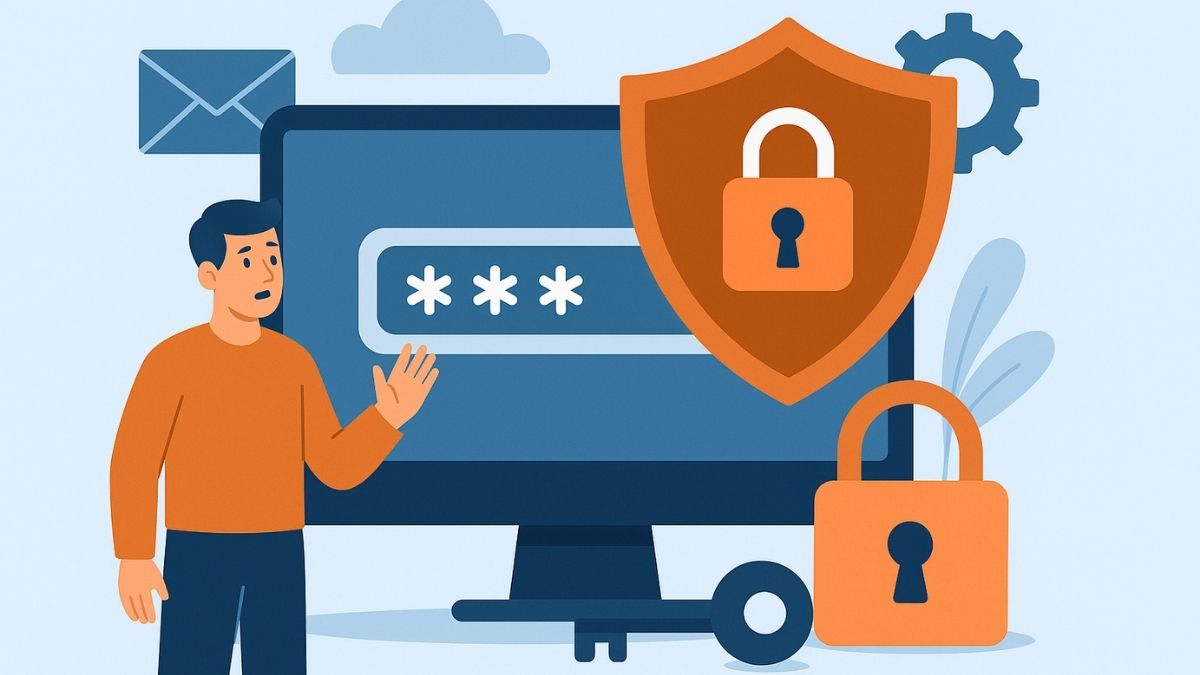


Bình luận (0)